-
小编告诉你windows10密码更改
- 2017-09-06 16:40:45 来源:windows10系统之家 作者:爱win10
使用了win10密码的设置,可以保障系统安全,也保护了用户的个人信息安全,设置密码也不是绝对的安全,定期修改密码才是上策,所以小编尽可能的帮助大家了解win10密码更改的方法,今天小编特地将win10密码修改的方法分享给大家。
你是否想要知道更改密码的方法,毕竟这种windows使用技巧特别适合我们了解,如果我们平时不定时的更改密码的话,可以极大的提高我们电脑的安全,鉴于最近想知道这个方法的朋友越来越多,小编在这里就要把更改密码的方法分享给大家了。
win10密码更改
打开开始菜单,点击【电脑设置】

win10密码界面1
打开【用户和帐户】

win10密码界面2
选择并点击【登陆选项】,找到密码选项,点击【添加】/【更改】

win10密码界面3
创建密码,输入两边相同的密码,并输入密码提示,点击【下一步】

win10密码界面4
更改密码也一样,不过需要输入一遍旧的密码

win10密码界面5
创建完成点击【完成】即可,点击【取消】则撤回

win10密码界面6
看完后想必你也学会怎么修改了吧,感兴趣可以去试一试。
上一篇:小编告诉你为什么电脑蓝屏
下一篇:小编告诉你如何查看电脑配置
猜您喜欢
- win10邮件不显示图片解决教程..2017-05-05
- 主板不支持xp怎么办|Ghost xp不能重装..2013-04-13
- host文件,小编告诉你win7 hosts文件位..2018-04-23
- 三星 bios设置,小编告诉你三星笔记本..2018-02-01
- Windows7系统Word无法切换输入法的几..2015-02-10
- qq语音对方听不到我的声音,小编告诉你..2018-08-01
相关推荐
- 小编告诉你电脑内存怎么看.. 2018-10-15
- 深度windowsxp系统最新下载 2016-12-13
- 装机方法 2017-05-01
- win7系统重装方法 2017-04-19
- 雨林木风windows10系统最新下载.. 2017-04-17
- 十个Win7中最常用的快捷键 大家都在用.. 2015-01-20





 系统之家一键重装
系统之家一键重装
 小白重装win10
小白重装win10
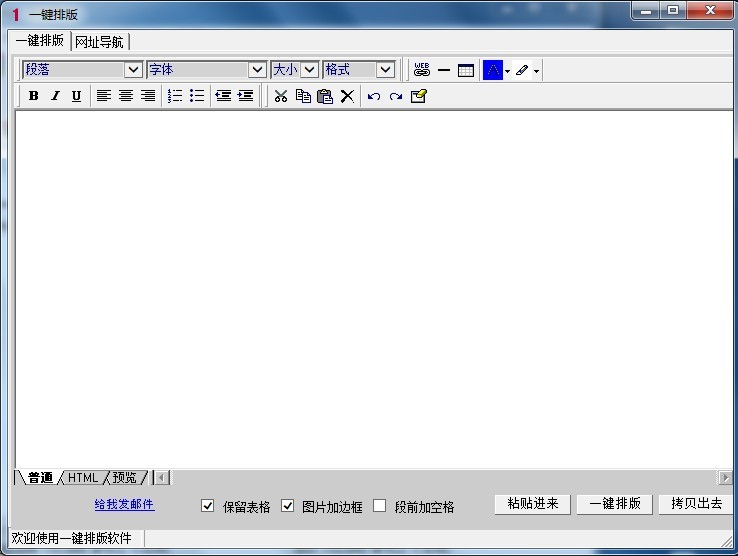 一键排版 v1.0(网站编辑工具)
一键排版 v1.0(网站编辑工具) 鱼鱼影音浏览器 v1.0.1.4
鱼鱼影音浏览器 v1.0.1.4 系统之家Ghost Win8 32位专业版下载v201805
系统之家Ghost Win8 32位专业版下载v201805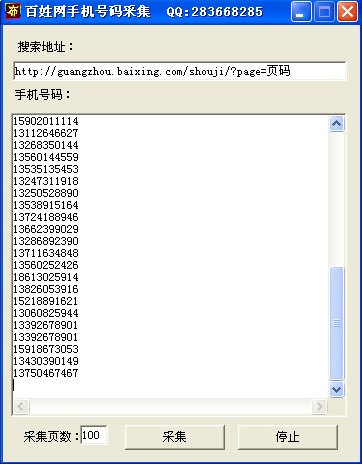 百姓网手机号码采集器1.0 绿色最新版 (采集百姓网号码工具)
百姓网手机号码采集器1.0 绿色最新版 (采集百姓网号码工具) 方德浏览器 v5.0.5.2050官方版
方德浏览器 v5.0.5.2050官方版 小白系统ghost win10 x64专业版201608
小白系统ghost win10 x64专业版201608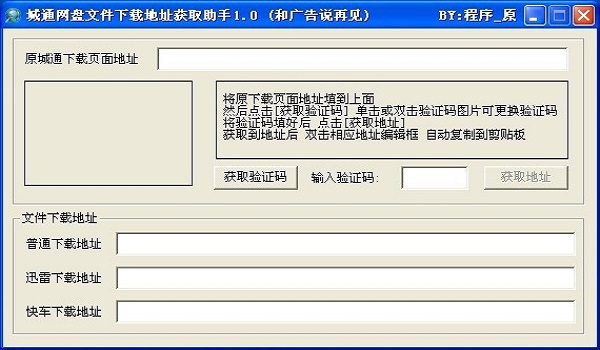 城通网盘文件
城通网盘文件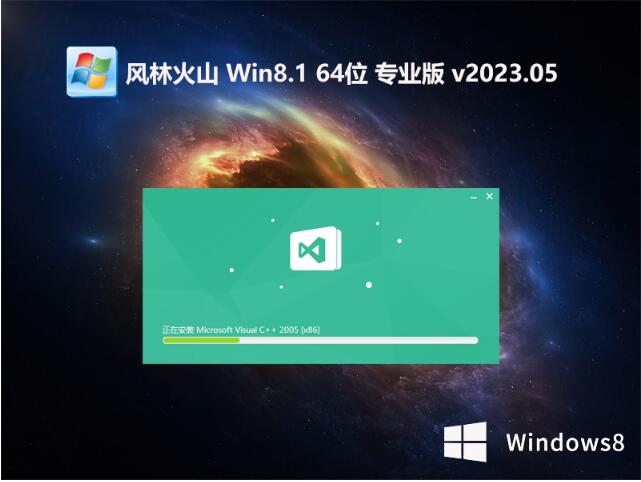 风林火山win8
风林火山win8 番茄花园 Gho
番茄花园 Gho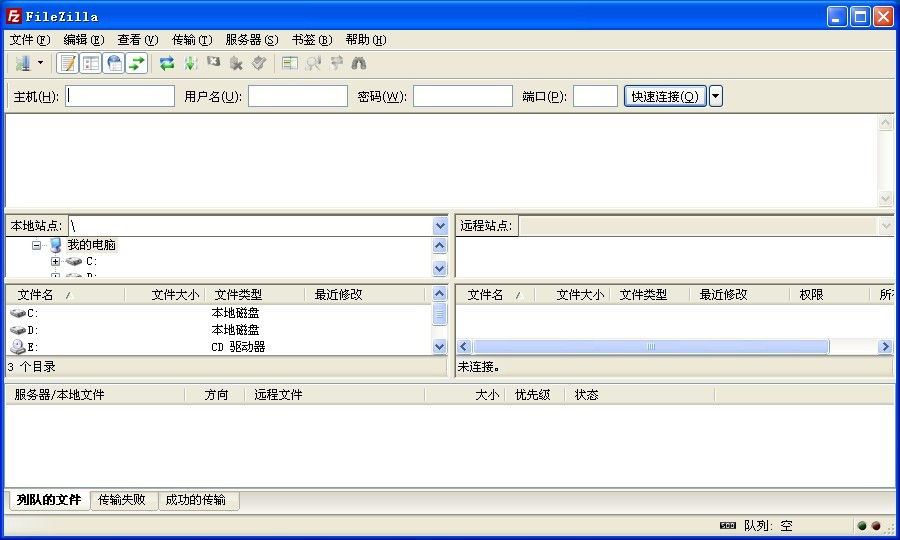 FileZilla官
FileZilla官 雨林木风win1
雨林木风win1 ie8中文版官
ie8中文版官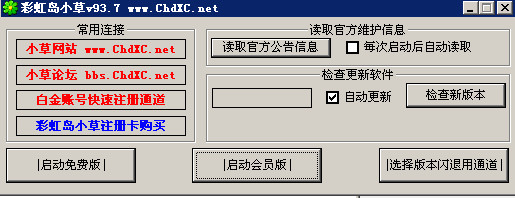 彩虹岛小草辅
彩虹岛小草辅 360浏览器3.6
360浏览器3.6 萝卜家园ghos
萝卜家园ghos 小白系统ghos
小白系统ghos 大地系统 gho
大地系统 gho 粤公网安备 44130202001061号
粤公网安备 44130202001061号